Hogyan lehet eltávolítani ubuntu, losst
Linux -, először is, a szabad rendszer, hogy a nyílt forráskódú, teljesen ingyenes és fejlesztette ki több millió programozó világszerte. De ha nem tetszik, és szeretné, hogy válassza a Windows. Ez az Ön választása. Tegyük fel, hogy be van állítva az Ubuntu, próbálja ki, ha nem tetszik, és most a törölni kívánt.
Ebben a cikkben fogjuk megvitatni, hogyan lehet eltávolítani Ubuntu segítségével Widnows. Figyelembe vesszük a lehetőséget, ha van egy kettős indítást Linux és Windows. Ha csak az Ubuntu, és akkor semmi sem mondani, csak formázni a partíciót, és telepíteni a Windows. És most az utasításokat.
Hogyan lehet eltávolítani a Windows-t Ubuntu 16.04
Törölheti a rendszer maga az Ubuntuban, de te, ilyen vagy olyan módon, akkor vissza kell állítani a Windows boot loader, ezért jobb, hogy végre minden egy rendszerben. Ezután úgy, hogyan kell eltávolítani Ubuntu Windowson belüli Sok felhasználó azt tanácsolják, hogy első formátumban partíciót Ubuntu, de mindig van ideje rá. Először meg kell állítani a Windows boot loader, így nem a végén egy kellemetlen helyzetben - sem az Ubuntu vagy Windows nem töltődik be. Annak érdekében, hogy sikeresen a folyamat, kövesse az összes alábbi lépéseket:
1. lépés: Indítsa kép
Ahhoz, hogy távolítsa el az Ubuntu és állítsa helyre a Windows boot szüksége lesz egy boot lemezt telepített operációs rendszer. Például, a Windows 10. Helyezze be a CD-ROM-on, és indítsa újra a számítógépet. A BIOS válassza a boot lemez:
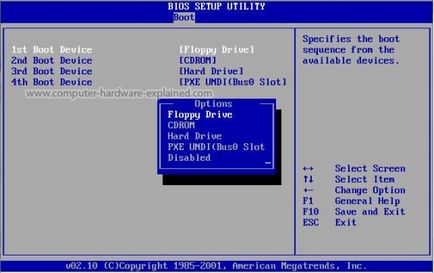
Miután a lemezt, a nyelvet fogadja el az alapértelmezett és kattintson a „Tovább” gombra:
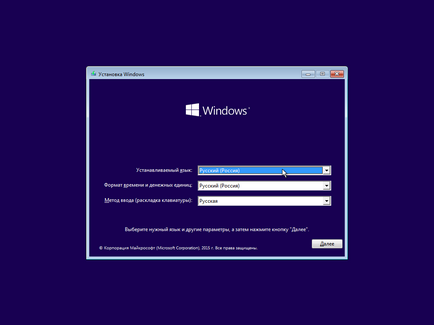
A varázsló, válassza a „Restore Windows” rendszer a következő ablak:
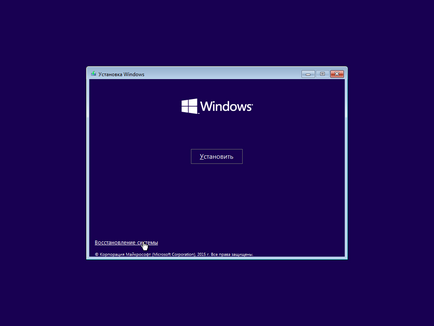
2. lépés: A parancssori
A következő képernyőn válassza ki a „Diagnózis”:
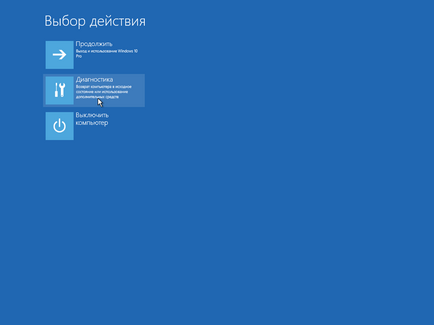
Akkor "Advanced Options":
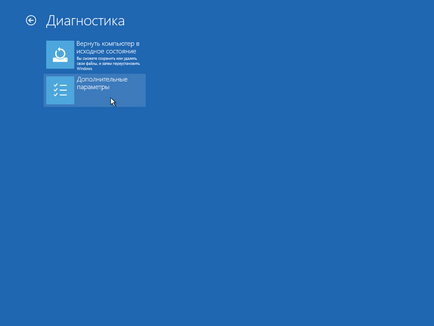
És akkor "Command Prompt":
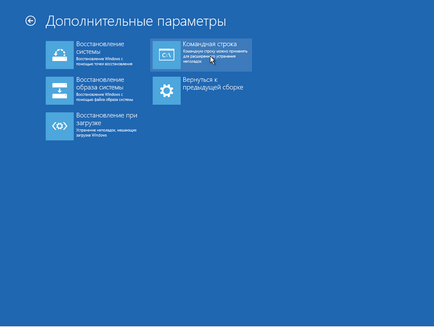
3. lépés: Állítsa vissza a boot loader
Az eredeti Windows boot loader akkor kell végrehajtani a két parancs első következők:
> Bootrec / FIXMBR
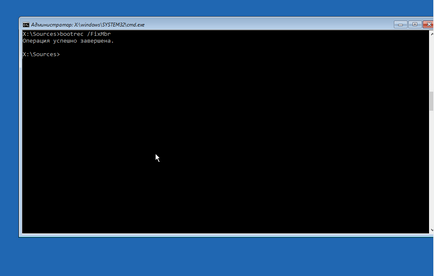
> Bootrec / fixboot
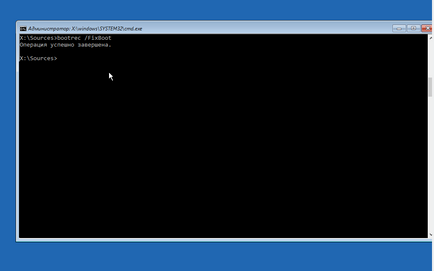
Az első parancs eltávolítja a Grub boot loader a MBR, és visszaállítja azt, hogy az állam az alapértelmezett. A második szett a Widnows rakodó.
4. lépés: Reboot
Ezután nyomja meg az X, hogy lezárja a konzol. A képernyőn megjelenő, válassza a „Tovább”:
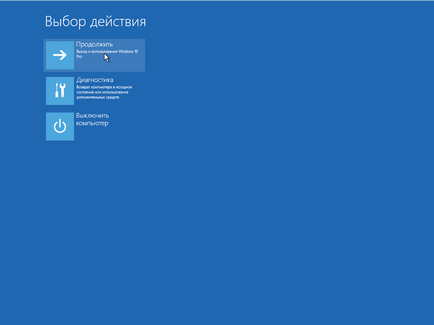
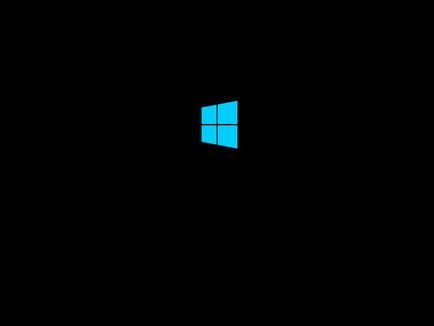
5. lépés: Lemezkezelés
Amikor a rendszer betöltése nem lesz többé kérni a választott operációs rendszere. Most mindössze annyit kell távolítani a partíciókat Ubuntu. Kattintson a jobb gombbal az ikonra a számítógéphez, és válassza ki a „Kezelés”:
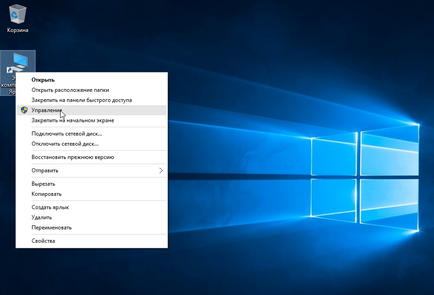
Akkor megy a „Tools” fülre:
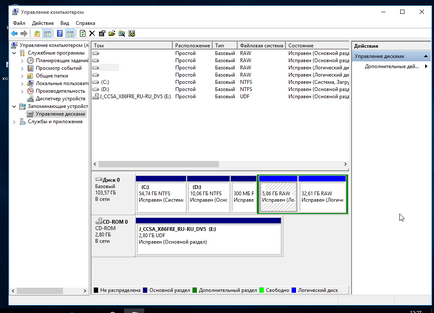
6. lépés szakaszok Ubuntu
Ön valószínűleg tudja, hol van a partíciók Ubuntu. Maga itt, és az általuk létrehozott. Általában ez több részből áll:
- rakodó rész - 100-300 MB;
- swappartíció - 2-8 GB;
- Root partíció - 20-30 GB;
- Home partíció.
Most minden, amit törölni kíván. Ismételjük meg a műveletet minden egyes Ubuntu partíció. Kattints rá jobb gombbal, és válassza Kötet törlése:
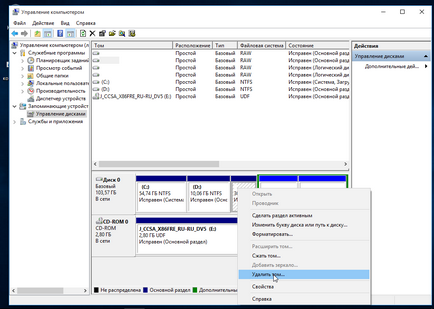
Ezután a törlés megerősítéséhez:
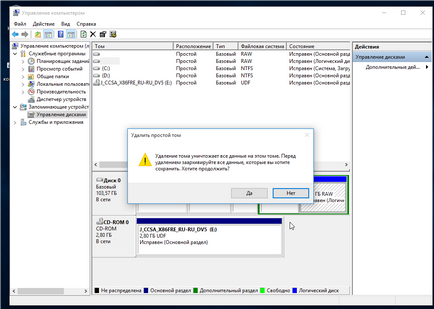
7. lépés létrehozása kötet
Ahhoz, hogy képes legyen használni a megüresedett helyet a Windows eltávolítása után ubuntu befejeződött akkor létre kell hozni egy új kötetet. Ehhez kattintson a szabad hely, és válassza ki a „New Simple Volume”:
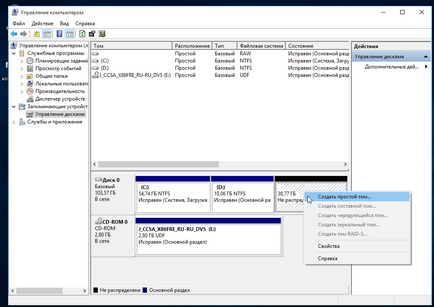
Akkor kell menni egy egyszerű varázsló, hogy hozzon létre egy kötetet. A méret az alapértelmezett tartalék:
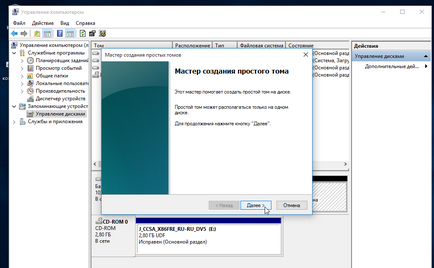
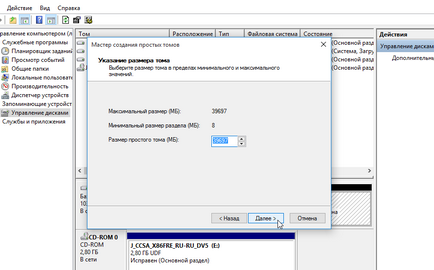
Válasszon egy betűjelet az új meghajtó:
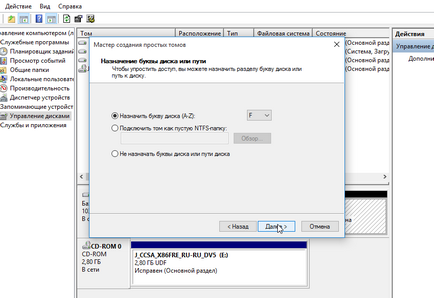
Ezután a formázás NTFS:
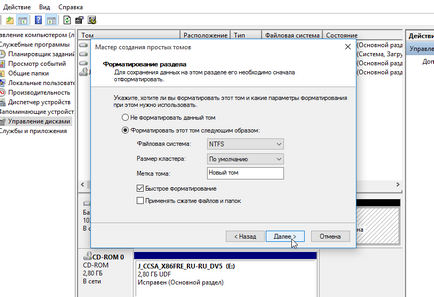
Megerősítés és ismét kattintson a „Tovább” gombra:
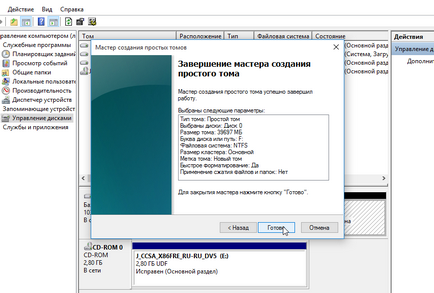
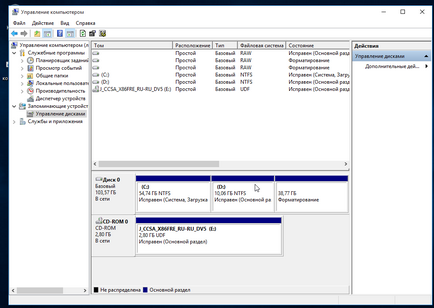
Most már van több hely fájlokat, hogy a vállalkozók Ubuntu:
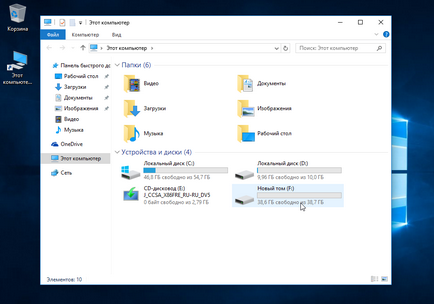
Mint látható, hogyan kell eltávolítani eltávolítása nélkül ubuntu windows nagyon egyszerű.
Hogyan lehet eltávolítani Ubuntu UEFI
Ha azt szeretnénk, hogy távolítsa el az Ubuntut használó számítógépeken a UEFI-, itt működnek a rakodó fog futni egy kicsit másképp. Csak az eltávolítását a partíció lesz pontosan ugyanaz.
Ahhoz, hogy távolítsa el a bootloader van szüksége Bootice segédprogramot, amely letölthető az oldalról Softpedia. Az UEFI egy rész beállítása néhány letöltők. Ez azt jelenti, hogy Windows loader nem sérült, csak a kiemelt Grub tovább.
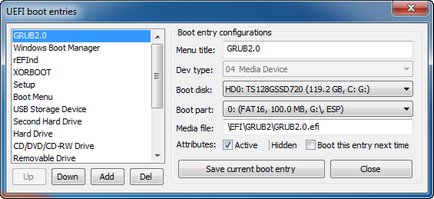
Futtassa a segédprogramot, lépjen a „UEFI” és kattintson a „Szerkesztés boot Enteries”. A megnyíló ablakban, akkor teljesen eltávolítani az Ubuntu boot loader segítségével Del gombot, és akkor csak el kell távolítanunk partíciókat.